Отчеты по операторским кампаниям
В исторических отчетах по операторским кампаниям представлены показатели эффективности работы кампаний за выбранный период.
Данные в отчетах обновляются в течение часа.
- В левом меню выберите Отчетность > Отчеты.
- Перейдите в подраздел Операторские кампании.
- Установите диапазон дат отчета и укажите интервал: за Час, День, Неделю, Месяц или Все время.
- Просмотрите отчет.
Отчет по операторской кампании включает следующие показатели:
Уровень сервиса (%) – Отношение числа звонков, на которые был дан ответ в течение первых 20 секунд, к общему числу диалогов.
Всего звонков – Общее количество обработанных и пропущенных звонков. Пропущенные звонки включают в себя брошенные и потерянные вызовы. Брошенным считается звонок, при котором клиент поднял трубку и бросил ее до соединения с оператором. Вызов считается потерянным, если клиент не получил распределения на оператора и был выведен из очереди системой.
Обработанные звонки – Количество обработанных вызовов в кампании.
Потерянные звонки – Суммарное количество потерянных вызовов в кампании. Звонок считается потерянным, если клиент был выведен из очереди без распределения на оператора.
Брошенные звонки — Количество брошенных вызовов в кампании за указанный период. Брошенным считается звонок, при котором клиент поднял трубку и бросил ее до соединения с оператором.
Сред. время в очереди — Среднее время пребывания клиента в очереди.
Мин. время в очереди — Минимальное время пребывания клиента в очереди.
Макс. время в очереди — Максимальное время, которое клиент проводит в очереди.
Сред. время ответа – Время, которое требуется клиенту, чтобы дождаться оператора. Параметр включает в себя только обработанные вызовы.
Сред. время обработки – Время, в течение которого операторы обрабатывают вызовы в очереди. Параметр оценивается как сумма времени нахождения в статусах Обслуживание и Постобработка.
Сред. время постобработки – Средняя длительность времени, которое операторы тратят на поствызывные действия.
- Нажмите кнопку Скачать и выберите Скачать XLS или Скачать CSV, чтобы загрузить отчет в формате .xls или .csv.
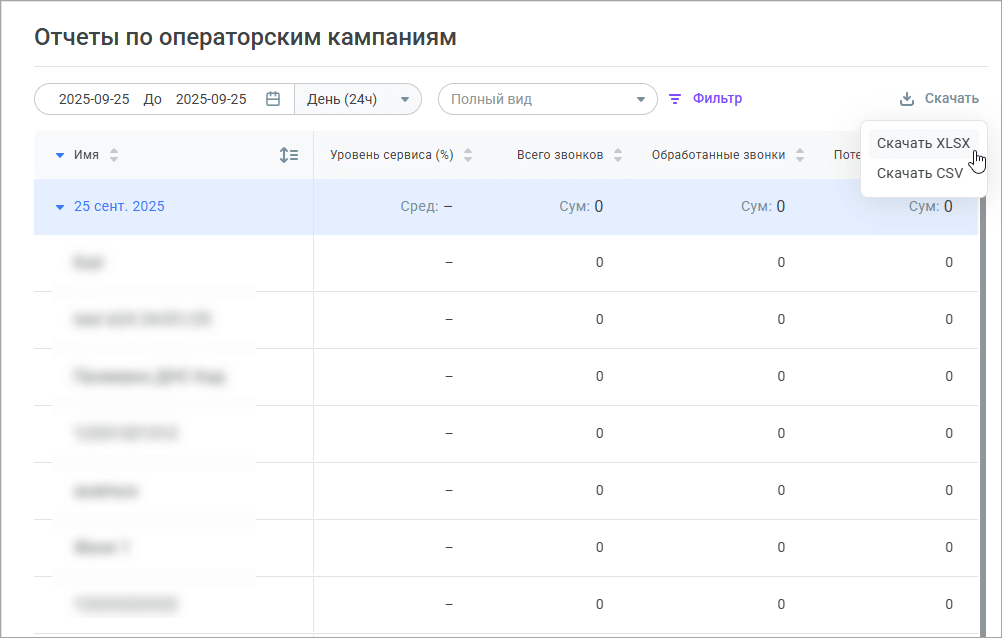
- Вы также можете просматривать данные отчета в виде диаграммы. Для этого нажмите на иконку диаграммы напротив названия кампании и выберите одну из вкладок: Уровень обслуживания, Звонки или Время. Диаграммы дают больше наглядности. Это помогает быстрее оценить эффективность работы вашей кампании.
- Нажмите Экспорт PNG, чтобы загрузить диаграмму в формате .png.
Вы можете настроить вид отчетов в Настройках, сохранить его и поделиться им с другими пользователями.
